戴尔如何跳过自动修复win10 win10如何跳过自动修复 三种方法
更新时间:2023-10-29 12:02:49作者:yang
在使用Windows 10操作系统时,有时我们可能会遇到自动修复的情况,有时候我们可能希望跳过这个过程,以便快速进入系统。戴尔提供了一种方法,可以帮助我们跳过自动修复,从而节省时间和精力。还有其他两种方法可以实现相同的效果。在本文中我们将探讨戴尔如何跳过自动修复win10以及win10如何跳过自动修复的三种方法。无论您是戴尔用户还是其他品牌的计算机用户,这些方法都将为您提供便利和效率。
具体方法:
1.启动电脑【自动修复】且无法成功。

2.连续开机按电源键重启3次开机会进入高级模式。

3.方法一:选择【疑难解答】选项。
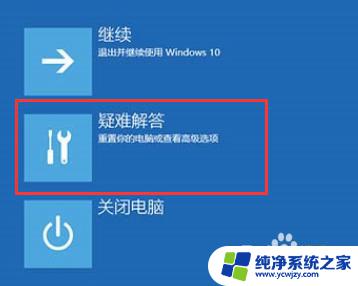
4.点击【重置此电脑】并选择【保留文件】解决问题。


5.方法二:选择【高级选项】框。
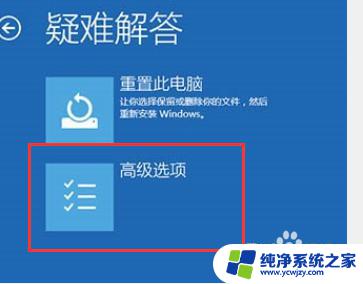
6.点击【命令提示符】选项,输入登录密码获取管理员权限。

7.接着输入:
1、bcdedit回车
2、复制resumeobject后面代码【GUID这些代码】。
3、bcdedit /set {GUID} recoveryenabled No回车。
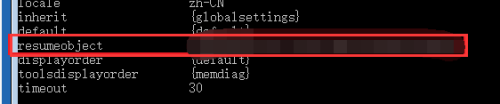
8.最后输入sfc /scannow完成,等待就好。
9.方法三:自制启动U盘查询网上教程【建议不要用。
以上就是戴尔如何跳过自动修复win10的全部内容,遇到相同问题的用户可参考本文中介绍的步骤进行修复,希望本文对大家有所帮助。
戴尔如何跳过自动修复win10 win10如何跳过自动修复 三种方法相关教程
- 跳过win10自动修复 win10如何跳过自动修复并启动
- win10如何关闭自动修复 win10自动修复关闭方法
- win10如何跳过自检 win10开机怎么快速跳过硬盘自检
- win10跳过密码登录 如何在Windows10启动时跳过密码输入
- 启动修复无法修复你的电脑 按高级选项 Win10自动修复无法修复电脑的解决方法
- 如何彻底关闭win10自动修复的方法
- win10开机显示正在准备自动修复 Win10开机一直显示正在准备自动修复如何解决
- win10默认网关老是自动空白 Win10默认网关自动消失修复方法
- 打不开windows防火墙 如何修复Win10自带防火墙无法启动问题
- win10使用ie浏览器跳转edge ie浏览器自动跳转edge如何取消
- win10没有文本文档
- windows不能搜索
- 微软正版激活码可以激活几次
- 电脑上宽带连接在哪里
- win10怎么修改时间
- 搜一下录音机
win10系统教程推荐
win10系统推荐